如何用PS为婚纱照换背景
1、1.打开电脑双击桌面Photoshop图标进入
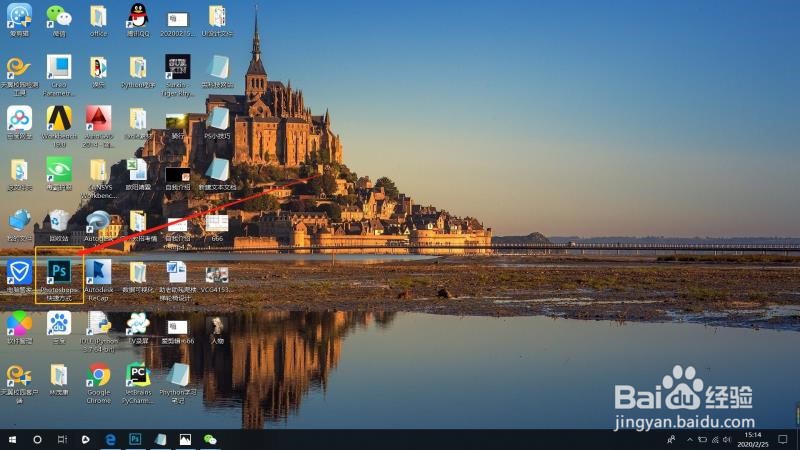
2、2.按住鼠标左键不松开,先将海滩美景跟婚纱照片直接拖拽进Photoshop软件里面。或者文件-打开-选择照片-打开。

3、3.使用左侧工具栏中的磁性套索工具,将婚纱照中的人物圈起来,即为人物创建选区。

4、4.单击选择下拉菜单栏中的选择并遮住。

5、5.选择视图模式为叠加,选择左侧工具栏中的调整边缘画笔工具沿着人物边缘涂抹,勾选下方的智能半径和净化颜色。单击确认。

6、6.下面就是抠出来的婚纱照图片了

7、7.按住鼠标左键,将抠出来的婚纱照片,移动到海滩照片中,并调整到合适的位置。

8、8,此时发现婚纱照跟海滩不太融合,依次选择图像-调整-匹配颜色。

9、9.在匹配颜色框中,调整合适的明亮度及颜色强度。将源和图层改为背景。单击确认即可。

10、10.下面就是换背景后的效果啦
